Le MOD pour avoir deux comptes WhatsApp sur votre téléphone
GBWhatsApp est l'un des meilleurs MODs WhatsApp
GBWhatsApp APK, ainsi que WhatsApp Plus, est l'un des meilleurs MODs WhatsApp du marché, une version modifiée de l'application de messagerie instantanée la plus populaire au monde. L'objectif principal de télécharger GBWhatsApp pour Android est d'améliorer les caractéristiques et les fonctions de l'application originale, notamment en termes de personnalisation de l'interface et de respect de la vie privée des utilisateurs.
Qu'est-ce que GBWhatsApp et à quoi ça sert
GBWhatsApp APK est un MOD développé par un tiers et basé sur le code source original de WhatsApp. Il s'agit d'un service entièrement gratuit qui rassemble le meilleur de l'application officielle et d'autres caractéristiques et fonctions supplémentaires qui ne sont pas encore disponibles sur WhatsApp.
Avec GBWhatsApp pour Android, vous aurez accès à une multitude d'options de personnalisation, à des fonctions de confidentialité améliorées pour les empêcher de contrôler votre utilisation de l'application, et à la possibilité d'éliminer de nombreuses limitations encore en vigueur dans WhatsApp. Tout cela sans sacrifier les dernières fonctionnalités de votre application de messagerie préférée.
Fonctions et caractéristiques de GBWhatsApp
L'objectif principal de GBWhatsApp pour Android est d'ajouter de nouvelles fonctionnalités à WhatsApp et d'améliorer celles qui existent déjà. En téléchargeant son APK, nous trouverons les fonctionnalités suivantes :
Caractéristiques générales
- Bulles de chat dans le style de Facebook Messenger pour répondre aux messages sans quitter l'application en cours d'utilisation .
- Traduction automatique de tout message WhatsApp.
- Fonction permettant de trouver la localisation en temps réel de tout contact.
- Mode Ne pas déranger pour que vous puissiez étudier ou travailler sans être distrait par un message.
- Possibilité d'envoyer des photos de la plus haute qualité.
- Incorpore un Widget de statut afin que vous puissiez partager votre statut directement sur l'écran d'accueil d'un contact.
Fonctions de personnalisation
- Inclut une boutique avec des dizaines de thèmes gratuits pour personnaliser l'interface avec des couleurs, des polices et des fonds différents, ainsi qu'un éditeur pour créer vos propres thèmes appelé DIY Theme.
- Il offre un contrôle total de chaque aspect de l'interface séparément. L'utilisateur peut modifier lui-même les polices, les onglets ou l'arrière-plan de chaque conversation individuelle.
- Fonction Téléphone couleur : comprend plus de vingt écrans différents pour les appels et les appels vidéo effectués via l'app.
Fonctions de sécurité et de confidentialité
- Vous permet de bloquer les appels entrants d'utilisateurs spécifiques avec lesquels vous ne voulez pas parler.
- N'affiche le double check bleu que lorsque l'utilisateur a répondu au message.
- Vous permet de lire tous les messages et statuts, y compris ceux qui ont été supprimés et ceux définis pour être consultés une seule fois.
- Permet de rester totalement invisible, en masquant complètement le statut et en gelant le dernier temps de connexion.
- L'utilisateur peut choisir de masquer les contrôles bleus, le deuxième contrôle bleu, le micro bleu, le «taper...» ou l'«enregistrement audio...» aux contacts en général, aux groupes ou aux listes de diffusion.
- La messagerie peut être verrouillée par empreinte digitale, code pin ou motif, plus une question de sécurité peut être ajoutée.
- Vous permet de désactiver le message transféré sur les messages transférés depuis d'autres chats.
- Possibilité de masquer n'importe quel chat, en le supprimant de la liste des conversations.
Différences entre GBWhatsApp et WhatsApp Plus, lequel est le meilleur ?
GBWhatsApp et WhatsApp Plus sont deux applications très similaires, avec peu de différences entre elles. Cela est dû au fait qu'elles sont développées et maintenues par le même groupe de personnes, HeyMods.
Si l'on fait une comparaison entre GBWhatsApp et WhatsApp Plus et que l'on analyse un par un les menus disponibles dans chacune des applications, elles ne diffèrent pratiquement en rien. De plus, les deux applications pèsent les mêmes Mo, sont mises à jour en même temps et ont le même numéro de version. À première vue, les seules différences de fonctionnalité ne sont que des détails que le développeur veut souligner dans chaque cas pour tenter de créer une identité unique pour chaque MOD.
La grande différence qui nous fait choisir l'un ou l'autre est que WhatsApp Plus partage un nom de paquet avec WhatsApp (ils ne peuvent donc pas coexister sur le même téléphone), tandis que GBWhatsApp a été nommé com.gbwhatsapp pour pouvoir être installé et fonctionner simultanément avec WhatsApp, ce qui nous permet d'utiliser deux comptes en même temps sur le même appareil.
En raison de ce détail, si nous devions porter un jugement, nous dirions que GBWhatsApp est meilleur que WhatsApp Plus.
Comparaison de GBWhatsApp, GBWhatsApp Pro et GBWhatsApp Plus : différences et similitudes
Nous allons comparer et parler de trois applications différentes, ou supposées telles, pour comprendre en quoi elles diffèrent et en quoi elles sont similaires.
Qu'est-ce que GBWhatsApp officiel ?
La première chose à dire est qu'il n'existe pas de GBWhatsApp officiel. La seule application officielle est WhatsApp Messenger, développée par Meta, que vous pouvez télécharger sur le Play Store de Malavida ou même sur leur site officiel. GBWhatsApp est un MOD et donc tout sauf officiel.
Il est difficile de s'accorder sur l'identité de l'auteur original de cette application modifiée. Au cours de l'histoire, les instances les plus réussies ont été développées par Rafalense et Alexmods, mais à ce jour, la version maintenue par HeyMods est la meilleure et, par conséquent, la version officieusement officielle.
Ce qu'est GBWhatsApp Pro et comment le télécharger
GBWhatsApp Pro est un autre MOD WhatsApp différent de GBWhatsApp classic, bien que développé par les mêmes créateurs. Il porte le même nom de paquet que GBWhatsApp et ne peut donc pas coexister avec lui sur le même appareil mobile.
GBWhatsApp Pro est un développement beaucoup plus récent que GBWhatsApp, ce qui est facilement perceptible dans le numéro de version de l'application. La grande différence entre ces deux MODs est que la version Pro intègre une fonction unique d'identification de l'appelant qui vous permet de nommer tout appel entrant. Sinon, les fonctions sont très similaires, voire identiques, et l'étiquette Pro ne sert qu'à ajouter de la valeur au nom de l'application, mais pas à ses caractéristiques.
Ce MOD peut être téléchargé directement depuis le site du développeur ou via la page GBWhatsApp Pro sur Malavida. N'oubliez pas que pour l'installer, vous devrez d'abord désinstaller GBWhatsApp car ils ne peuvent pas coexister sur le même téléphone.
Qu'est-ce que GBWhatsApp Plus et comment le télécharger
GBWhatsApp Plus n'existe pas en tant que tel. Ce nom est le résultat d'une confusion parmi les utilisateurs qui ont tendance à mélanger les concepts de GBWhatsApp et de WhatsApp Plus, donnant naissance à une sorte de frankenstein appelé GBWhatsApp Plus. Et cette confusion a continué à être alimentée par des dizaines de pages avides de visiteurs qui n'hésitent pas à proposer le téléchargement de GBWhatsApp Plus alors qu'en réalité ce qu'elles fournissent est soit WhatsApp Plus, soit GBWhatsApp. En bref, n'essayez pas de télécharger GBWhatsApp Plus car ce n'est pas possible.
Est-il sûr d'utiliser GBWhatsApp et puis-je être banni ?
L'APK GBWhatsApp que nous proposons sur Malavida est exempt de virus et de logiciels malveillants car tous les fichiers hébergés sur nos serveurs sont automatiquement analysés par un service web qui travaille avec plus de 50 antivirus différents. Bien qu'il ne contienne pas de malware, nous ne pouvons pas affirmer catégoriquement que GBWhatsApp est sûr à 100%. S'agissant d'une application créée par un tiers, les deux raisons suivantes nous empêchent de l'affirmer avec une totale certitude :
- Nous savons que les conversations tenues par le MOD sont stockées sur les serveurs officiels de WhatsApp Messenger, mais il n'est pas possible de vérifier qu'elles ne sont pas également hébergées sur d'autres serveurs intermédiaires en dehors de Meta, de sorte que la confidentialité des messages pourrait être compromise. En outre, il y a la perte du cryptage de bout en bout.
- En utilisant GBWhatsApp Plus, vous violez les conditions d'utilisation de l'entreprise. Il est donc toujours possible que vous soyez banni du service pendant un certain temps ou que vous soyez obligé de revenir au client officiel. La question des interdictions est un problème récurrent dans les MODs WhatsApp, et bien que l'une des dernières fonctionnalités de GBWhatsApp soit une supposée fonction anti-ban, nous ne pouvons pas être sûrs qu'elle fonctionne à 100%. En fait, nous avons connaissance de cas d'utilisateurs qui ont été temporairement bannis du service pour avoir utilisé cette application.
Comment télécharger et installer GBWhatsApp APK étape par étape
Pour télécharger GBWhatsApp, suivez les étapes ci-dessous. Si vous avez d'autres questions, veuillez vous reporter à notre guide d'installation plus complet et plus détaillé.
- Si vous n'avez jamais téléchargé et installé un APK auparavant, activez l'option «Sources inconnues» dans le menu Paramètres>Applications de votre téléphone.
- Téléchargez l'APK à partir du bouton vert de téléchargement en haut de cette page.
- Ouvrez le fichier téléchargé à partir de la notification Android et cliquez sur le bouton «Installer» en bas à droite. Si vous avez fermé la notification par inadvertance, vous pouvez trouver l'APK dans votre dossier de téléchargements.
- Une fois l'installation terminée, appuyez sur Ouvrir.
- GBWhatsApp vous demandera l'autorisation d'accéder à votre téléphone et à vos contacts, acceptez pour continuer. Par la suite, vous devrez lui accorder davantage de permissions si vous voulez profiter de toutes ses possibilités.
- Entrez votre numéro de téléphone et confirmez-le avec le code que vous recevrez par SMS.
- Enfin, choisissez une photo de profil et un nom d'utilisateur pour commencer à utiliser l'application.
Si vous avez déjà installé GBWhatsApp et que vous voulez simplement mettre à jour vers la dernière version, vous pouvez supprimer l'application actuelle et répéter toutes les étapes ci-dessus, ou plus facilement suivre ces étapes à partir du MOD lui-même :
- Ouvrez la version de GBWhatsApp que vous avez déjà installée.
- Cliquez sur l'icône des trois points dans le coin supérieur droit de l'interface.
- Choisissez l'option GB Setting, marquée en rouge dans certaines des versions les plus récentes.
- Allez à l'option de mise à niveau des GB. L'application vérifiera automatiquement si une nouvelle version est disponible et procédera à son téléchargement.
- A partir de là, vous devrez répéter les étapes 4 à 7 de la liste précédente.
Avantages et inconvénients de l'utilisation de GBWhatsApp
L'utilisation de GBWhatsApp a des aspects positifs, mais aussi des aspects négatifs, qu'il faut mettre en balance pour savoir s'il vaut la peine d'utiliser ce MOD au détriment de l'application officielle WhatsApp.
Avantages
- Davantage de personnalisation : le principal avantage de GBWhatsApp réside dans ses options de personnalisation quasi infinies, qui permettent d'adapter l'application aux goûts de l'utilisateur en termes d'esthétique et de convivialité.
- Plus de confidentialité : les fonctionnalités de ce MOD le rendent beaucoup plus privé que l'application officielle, permettant à l'utilisateur de rester pratiquement invisible, en cachant son temps de connexion, ses contrôles bleus, ses statuts, etc., ainsi que de pouvoir protéger ses chats ou même de les cacher complètement.
- Deux comptes sur le même téléphone : contrairement à d'autres MOD, comme WhatsApp Plus, GBWhatsApp permet l'utilisation de deux comptes sur le même appareil grâce au fait que le nom de son paquet est différent de celui de WhatsApp.
Inconvénients
- Problèmes de sécurité : étant donné qu'il s'agit d'une modification non officielle, le cryptage de bout en bout dont se targue WhatsApp est désactivé et l'intégrité des messages envoyés ne peut donc pas être garantie. Et pour la même raison, il est également impossible de garantir que les conversations, les photos, les fichiers et les données personnelles ne sont pas hébergés sur des serveurs intermédiaires autres que ceux de Meta.
- Interdictions possibles : bien que GBWhatsApp affirme que ses dernières versions intègrent une fonction anti-ban, il est toujours possible que WhatsApp interdise aux utilisateurs de ce MOD d'accéder au service, les obligeant à passer à l'application officielle et parfois même les bannissant pour une courte période. On a toujours l'impression que WhatsApp peut fermer le robinet des MODs quand bon lui semble.
- Un pas en arrière par rapport à l'application officielle : les mises à jour arrivent toujours un peu plus tard pour les MODs que pour l'application officielle. Pour les mises à jour mineures, ce n'est pas un gros problème, mais dans le cas d'une vulnérabilité critique ou d'un bogue grave, ce petit retard peut nous laisser sans défense pendant plus longtemps que nous le souhaiterions.
Quelles sont les nouveautés de la dernière version de GBWhatsApp 2024 ?
GBWhatsApp est continuellement mis à jour, non seulement pour suivre le rythme de l'application officielle, mais aussi pour introduire différentes améliorations. Ce sont les dernières nouveautés introduites dans ce MOD :
- Nouvelle fonction anti-ban : une fonction est introduite pour empêcher les bannissements par WhatsApp. Cependant, HeyMods recommande de ne pas trop utiliser les fonctions supplémentaires du MOD, au cas où.
- Nouveaux autocollants et thèmes : la dernière mise à jour de GBWhatsApp apporte de nouveaux autocollants très riches et plus de 100 nouveaux thèmes dans la boutique en ligne.
- Nouvel outil LivePic Widget : une fonctionnalité permettant de partager des photos illimitées avec nos amis les plus proches.
- Mise en œuvre de l'identification de l'appelant : encore une fonctionnalité exclusive de GBWhatsApp Pro, mais peu à peu son développeur l'introduit également dans cette version du MOD. Pour l'instant, il n'est disponible qu'au Brésil, en Inde et en Indonésie.
- Amélioration de la sauvegarde des chats : l'un des principaux inconvénients des MOD a toujours été la question de la sauvegarde des conversations. GBWhatsApp a apporté des améliorations dans ce domaine de la synchronisation des conversations, à la fois pour l'importation des conversations WhatsApp dans GBWhatsApp et pour l'enregistrement d'une copie des conversations existantes dans GBWhatsApp.
- Correction des bugs : comme d'habitude, la nouvelle version du MOD tente de corriger tous les bugs et problèmes rencontrés dans les éditions précédentes.
Conditions et information supplémentaire :
- Système d’exploitation minimum requis : Android 4.0.3.
- L'installation de l'appli parmi le fichier APK requiert de l'activation de l'option 'Sources inconnues' dans Paramètres > Application.
 Antony Peel
Antony Peel
Ingénieur en télécommunications de formation, le hasard m'a conduit au secteur de la traduction où, après quelques années, j'ai découvert une autre facette du monde de la technologie en traduisant ce que d'autres écrivaient sur les applications...

Monique Laura Kop


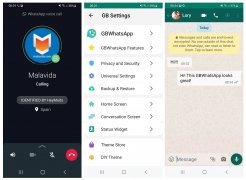

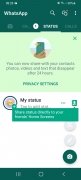
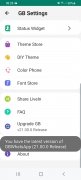
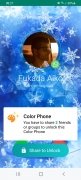
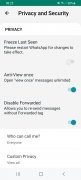
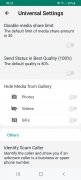
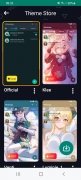
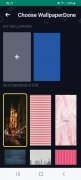
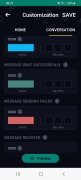
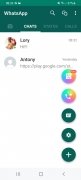
Astuces pour GBWhatsApp